

9 dicas úteis para prolongar a vida útil da bateria do seu portátil
9 Dicas úteis para prolongar a vida útil da bateria do seu notebook
Todos nós já passamos por essa situação. Você está em uma reunião, em trânsito ou em uma sala de aula e percebe que a bateria do seu notebook está quase acabando. Você esqueceu o carregador e não há saída... a energia está se esgotando e ainda há tarefas para concluir. No entanto, há algumas coisas que você pode fazer para prolongar essa bateria quase esgotada e conseguir responder a um e-mail importante antes que seja tarde demais.
Algumas dessas dicas são para quando você precisa economizar bateria no momento, enquanto outras são medidas preventivas para evitar que a bateria chegue a esse ponto.
Estratégias de economia de bateria a curto prazo
Existem algumas ações que você pode tomar para prolongar a vida útil da bateria, mas nenhuma dessas medidas aumentará a quantidade de energia disponível. Em vez disso, elas reduzirão a quantidade de energia consumida pelo notebook, permitindo que você aproveite mais alguns minutos antes que a bateria acabe.
1. Ative o modo de economia de bateria ou modo Eco
Nessas circunstâncias, os modos de economia de bateria ou Eco aplicam automaticamente uma série de ajustes para prolongar a vida útil da bateria. Esse perfil de economia ajustará as configurações do seu notebook e colocará alguns componentes em estados de baixo consumo para ajudar a aproveitar ao máximo a energia restante.
Após ativar o modo de economia de bateria, ainda há outras medidas que você pode tomar para melhorar a eficiência energética. Isso inclui desligar dispositivos desnecessários, ajustar as configurações para reduzir o consumo de energia, fechar aplicativos e processos não utilizados e otimizar suas atividades para gastar menos energia.
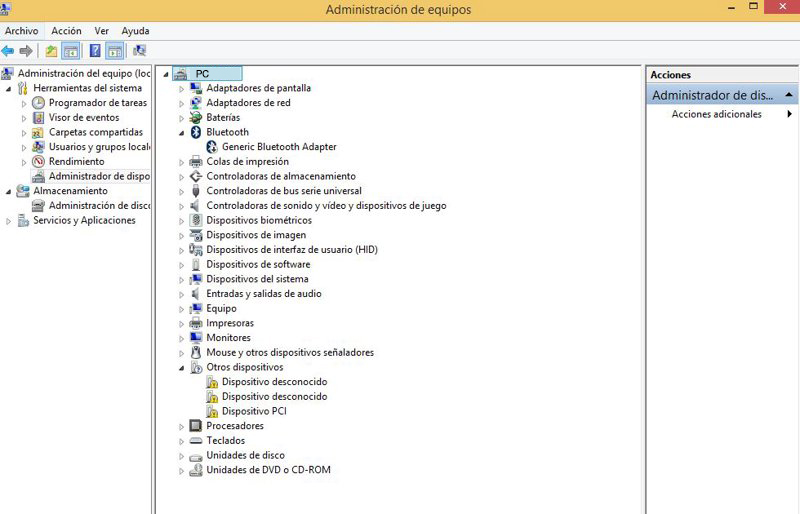
2. Desative dispositivos e portas não utilizados
A maneira mais fácil de reduzir o consumo de energia é simplesmente desligar o que não está sendo usado. Cada componente do seu notebook consome energia para funcionar, mas isso não significa que todos precisam estar ativos o tempo todo. Comece desconectando qualquer periférico desnecessário (como um mouse USB ou um HD externo) e desative dispositivos que consomem mais energia, como Bluetooth, Wi-Fi, placas gráficas e drives ópticos não utilizados.
AVISO: Antes de desativar qualquer dispositivo, certifique-se de que ele não está sendo utilizado e de que não é essencial para o funcionamento do notebook.
Para desativar dispositivos não utilizados no Windows, abra o Painel de Controle e acesse o Gerenciador de Dispositivos. No Gerenciador de Dispositivos, os componentes são agrupados por categoria. Por exemplo, os adaptadores de rede incluem o adaptador LAN (para conexão Ethernet) e Wi-Fi.
As quatro opções padrão para economia de energia são: placa gráfica (encontrada em Adaptadores de Vídeo), unidade óptica (em Unidades de DVD/CD-ROM), e os adaptadores Ethernet e Wi-Fi (em Adaptadores de Rede). Encontre o dispositivo que deseja desativar, clique com o botão direito do mouse sobre ele e selecione "Desativar" no menu.
Além disso, você pode desativar portas USB que não estão em uso, desligar o Bluetooth e desativar o Wi-Fi na barra de tarefas.
3. Ajuste suas configurações
Já que você precisará continuar usando a tela e o teclado, pode ajustar algumas configurações para reduzir o consumo de energia. Um dos itens que mais desperdiçam energia é a retroiluminação do teclado. A menos que esteja no escuro, desligue-a completamente.
Outro grande consumidor de energia é a tela. Embora seja essencial, você pode diminuir o brilho e reduzir a resolução para economizar bateria. Reduzir o brilho para 50% pode adicionar um tempo significativo de uso.
Além disso, se você estiver apenas escrevendo um documento, não precisa de uma tela com resolução máxima. Ajustar a resolução para 1366x768 ou menor reduzirá o consumo de energia sem prejudicar sua produtividade.
Por fim, diminua o volume ou silencie o notebook completamente. Se precisar ouvir algo, use fones de ouvido pequenos em vez dos alto-falantes internos.
.jpg)
4. Feche aplicativos e processos desnecessários
Não é apenas o hardware que consome energia, mas também os aplicativos e processos em segundo plano. Feche tudo o que não estiver usando.
No Windows, clique com o botão direito na barra de tarefas e abra o "Gerenciador de Tarefas". Verifique os aplicativos abertos e feche aqueles que não são essenciais.
No macOS, vá para "Preferências do Sistema" andgt; "Usuários e Grupos" e remova programas desnecessários dos itens de inicialização.
5. Simplifique
Evite multitarefa quando estiver com pouca bateria. Feche programas que não estiver usando e, se precisar ouvir música, opte por arquivos locais em vez de streaming.
Usar editores de texto simples, em vez de programas pesados como o Microsoft Word, também pode ajudar a reduzir o consumo de energia.
Estratégias de longo prazo
Esses ajustes ajudarão seu sistema a ser mais eficiente, prolongando a vida útil da bateria a cada carga e aumentando sua durabilidade a longo prazo.
6. Cuidados com a bateria
Mantenha a bateria limpa e evite superaquecimento. Poeira pode obstruir os ventiladores e causar superaquecimento, reduzindo a eficiência da bateria.
Além disso, evite bloquear a saída de ar do notebook ao usá-lo sobre travesseiros ou mantas.
.jpg)
7. Otimização
Realize manutenções periódicas no sistema. Desfragmente o disco rígido regularmente (caso não tenha um SSD) e remova arquivos desnecessários para manter o sistema rápido e eficiente.
No Windows, use a ferramenta "Limpeza de Disco" para excluir arquivos temporários e liberar espaço.
8. Atualize componentes
Substituir o HD por um SSD ajudará a economizar energia e melhorará o desempenho. Além disso, aumentar a quantidade de RAM reduz o acesso ao disco, economizando ainda mais bateria.
9. Tenha uma bateria reserva
A maneira mais fácil de garantir energia extra é carregar uma bateria reserva ou um carregador portátil para notebooks.
Esperamos que essas dicas ajudem você a prolongar a vida útil da bateria do seu notebook.
Muito obrigado por ler! Não se esqueça de conferir nossa loja online para uma grande variedade de baterias.








